
WordPressプラグイン 公開日: 最終更新日:
WP Maintenance Mode & Coming Soon ver2.5.2 プラグインアップデートでサイト表示不具合の報告
Contents
WP Maintenance Mode & Coming Soon
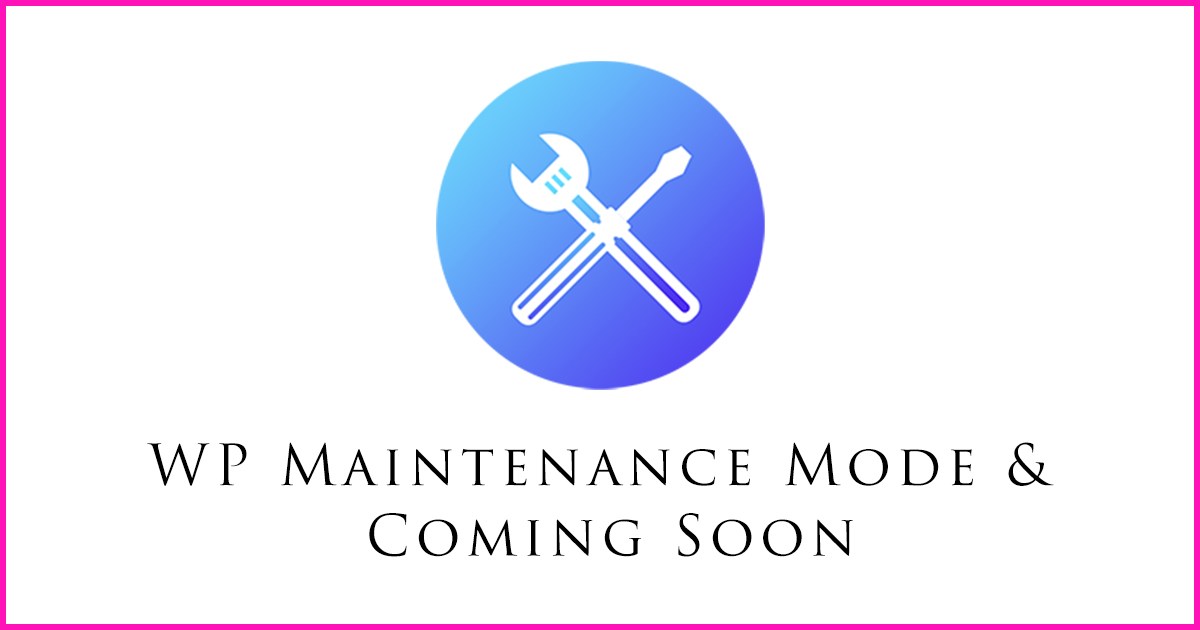
2022年9月27日にWordPressプラグイン、WP Maintenance Mode & Coming Soonのver2.5.2がリリースされました。
リリース直後に、このプラグインの不具合の報告が数多く出ています。
このプラグインは、公開中のサイトの表示を一時的に止めたい時に使用するメンテナンスモードの画面を簡単に作成し、ワンタッチでサイト公開とメンテナンスモードを切り替えるものです。
有効インストールは90万件以上と、海外だけでなく日本でも人気のあるプラグインです。
当サイトでもこのプラグインを紹介しています。
このプラグインは、サイトを通常通り公開している場合は使用しません。メンテナンスモード画面にする場合は、プラグインを有効化した上で、設定したメンテナンスモード画面をオンにします。
現在、このプラグインをver2.5.2した一部のサイトで、メンテナンスモード画面をオンにしていない場合でも、サイトの表示に不具合がみられていました。不具合の内容は、「表示画面が真っ白になる」「サイト表示が崩れる」などです。一度不具合が出ると、このプラグインそのものを無効化しても表示が戻らない場合があります。
プラグインを自動アップデートしている方も注意
現在サイトを公開中で、必要に応じてこのプラグインでメンテナンスモード表示をしているサイトでも、プラグインを自動アップデートする設定にしていると、9/27以降に自動アップデートがされ、不具合が出ている可能性があります。
不具合が起こっている場合の対処方法
1.WordPressダッシュボードにログイン
2.「プラグイン」より、WP Maintenance Mode & Coming Soonのバージョンを確認
3.バージョンが2.5.2になっている場合、一旦このプラグインを無効化または削除
4.サイトの表示を確認
5.画面表示が元に戻らない場合は、「設定」→「パーマリンク」で、パーマリンク変更の画面に入り、「変更を保存」ボタンをクリック
6.サイトの表示を確認
上記の通りで、概ね解決ができると思います。
考察
今回、このプラグインのアップデートにより異常が起こっているサイトは、このプラグインを使用している全てのサイトではありません。
不具合が出ているサイトでは、ヘッダー・フッターの情報が正しく読み込まれていないという共通点があります。functions.phpでヘッダー・フッターファイルに様々なファイルの読み込みを行っているサイトに被害が出ています。
プラグインにおける、致命的なバグのであると思われます。今後修正がなされることとは思いますが、現状、一旦このプラグインを削除、または、ver2.5.1もしくはその前の2.4系の最終版であるver2.4.7へ戻すことをお勧めします。古いバージョンに戻す場合は、プラグインの自動更新をオフにすることを忘れないようにしてください。
補足(Otter – Page Builder Blocks & Extensions for Gutenbergについて)
WP Maintenance Mode & Coming Soonは、バージョン2.5.0より、ブロックエディタとの互換性を追加し、メンテナンス中であることを表示するページを、ブロックエディタで作成できるようにしています。
その際、ページテンプレートを利用すると簡単にメンテナンスページを作成できるようになっています。
このテンプレート使用に関する注意事項として、テンプレートを選択すると「Otter – Page Builder Blocks & Extensions for Gutenberg」というプラグインが、新たに追加される仕組みになっているようです。
このプラグインは、WP Maintenance Mode & Coming Soonと同じ開発元です。
プラグイン管理の画面ではなく、WP Maintenance Mode & Coming Soonの設定画面、またはWP Maintenance Mode & Coming Soonインストール直後の設定で、テンプレートの選択を促すダイアログが表示されます。
英語で小さく書いてあるのですが、テンプレートを使う場合、Otter Blocksがインストールされるとの表示があります。
したの図は、WP Maintenance Mode & Coming Soon最新版インストール後の設定時に表示されるダイアログです。テンプレートを選ぶような説明がありますが、ここでテンプレートを選んでContinueボタンをクリックすると、Otterプラグインがインストールされます。
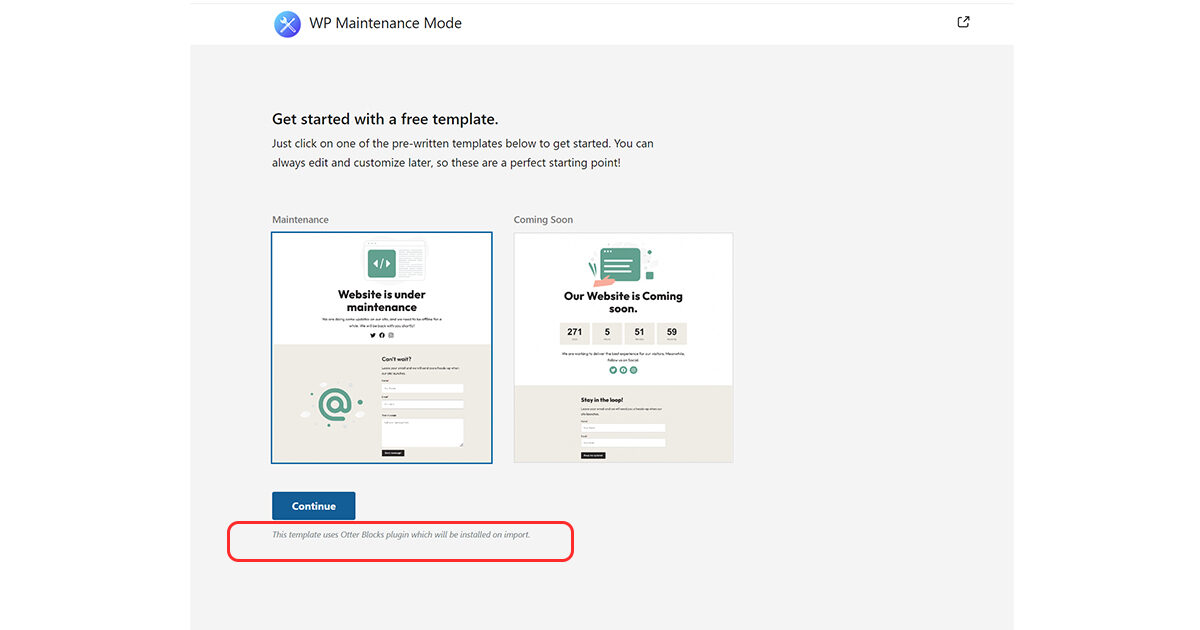
下の図は、もともとクラシックエディタでこのプラグインを活用しており、最新版へアップデートした後、メンテナンスページの作成方法をブロックエディタにする選択をした場合に表示される設定画面です。
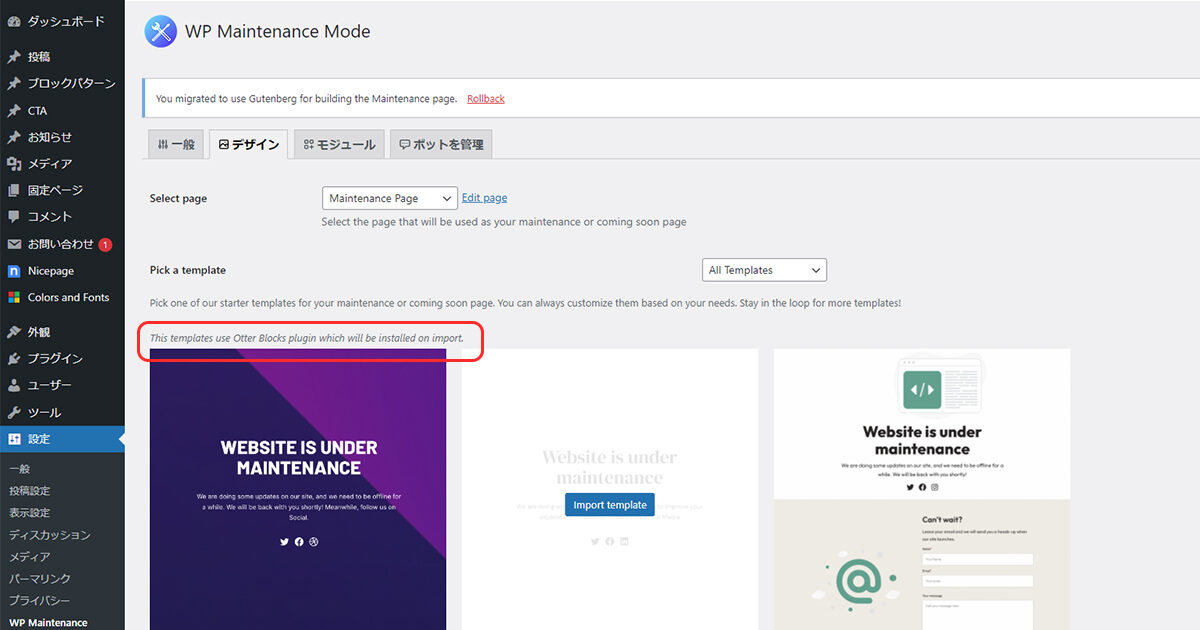
お洒落なテンプレートが表示されていますが、これを使う場合はOtterプラグインがインストールされます。
プラグインへのサイトはこちらです。
テンプレートを選ばない、クラシックエディタでの設定を継続するということもできます。
また、今回の不具合はこのプラグインが原因となっているわけではなさそうです。
プラグインについて調べている際に「いつの間にかこんなプラグインが入っていた!」ということがあるかもしれないので、ご注意ください。
追記)ver2.5.3リリース
この不具合について、多くの報告があった為か、9月28日に ver2.5.3がリリースされました。
詳細はこちら












